| 文書番号:5632 |
| Q.ルータ:型番別設定方法>LAN-W301NR
|
|
| |
|
 |
LAN-W301NR |
※管理画面へのログイン方法はSTEP.7をご参照下さい。
回線にあった接続設定をします。
<PPPoE 接続>
| 1. |
「詳細設定(上級者向け)ボタンを押します。 |
|
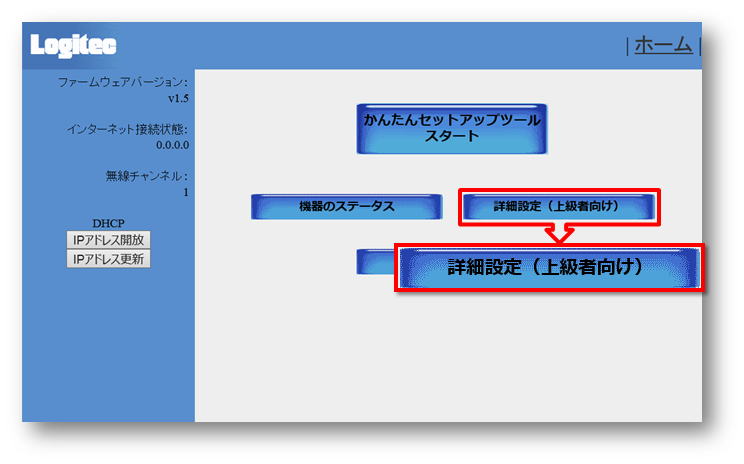 |
|
|
| 2. |
左のメニューにあります、「WAN」 をクリックします。 |
|
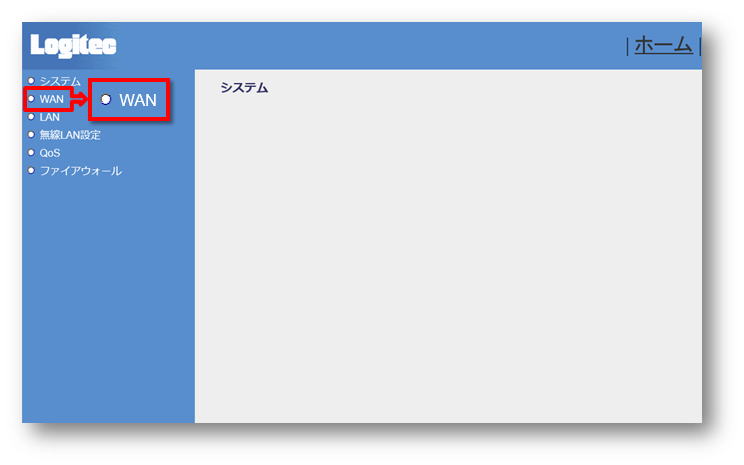 |
|
|
| 3. |
黄色い文字の「WAN側設定」をクリックします。 |
|
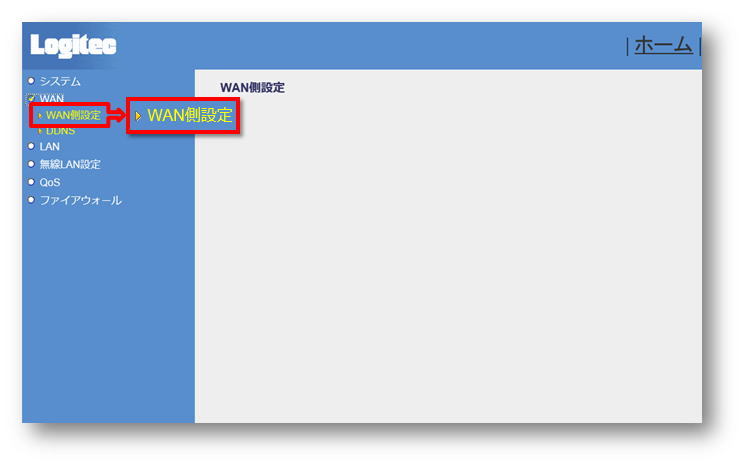 |
|
|
| 4. |
プルダウンから「PPPoE」を選択します。 |
|
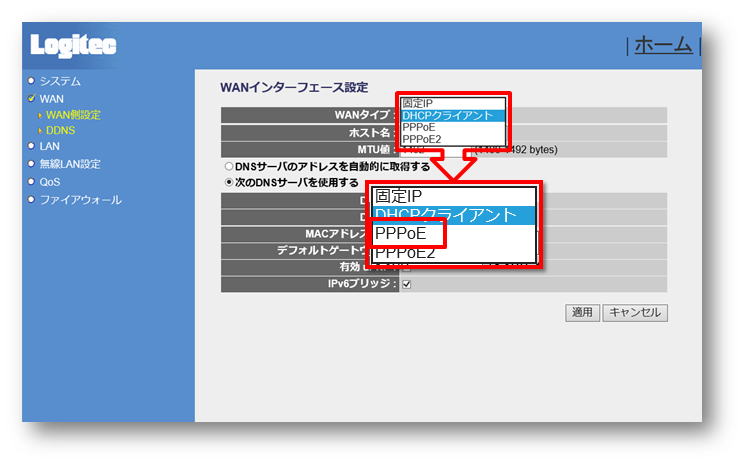 |
|
|
| 5. |
ご契約されたインターネット会社(プロバイダ/ISP)から、
インターネットに必要な【ID】と【パスワード】が書面で送付されていますので、ご用意いただき、
以下、赤枠の個所に入力します。
| ユーザー名: |
ご契約書面のID |
| パスワード: |
ご契約書面のパスワード |
入力間違いや、入力する内容そのものが違う場合、インターネットはできません。
慎重にご入力ください。
なお、【ID】と【パスワード】が書面がない、もしくは、どの項目がその該当かわからない場合は、
ご契約されたインターネット会社(プロバイダ/ISP)にご相談ください。
入力が完了しましたら、「適用」ボタンを押します。
|
|
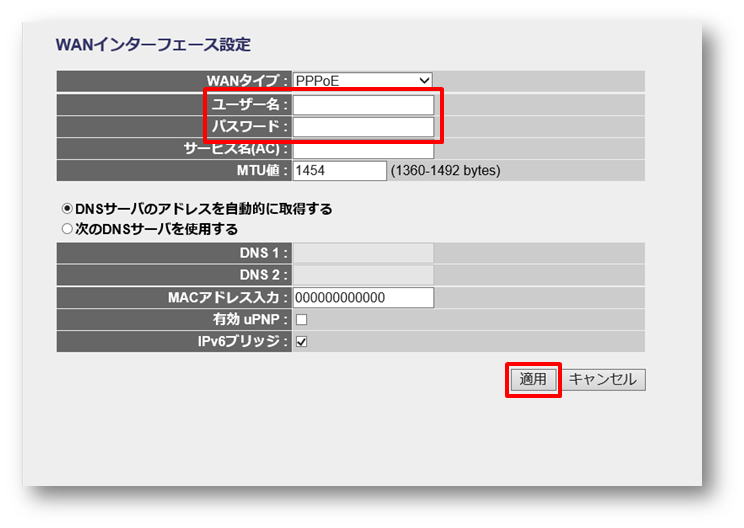 |
|
|
| 6. |
以下の画面になりましたら、「更新」ボタンを押します。 |
|
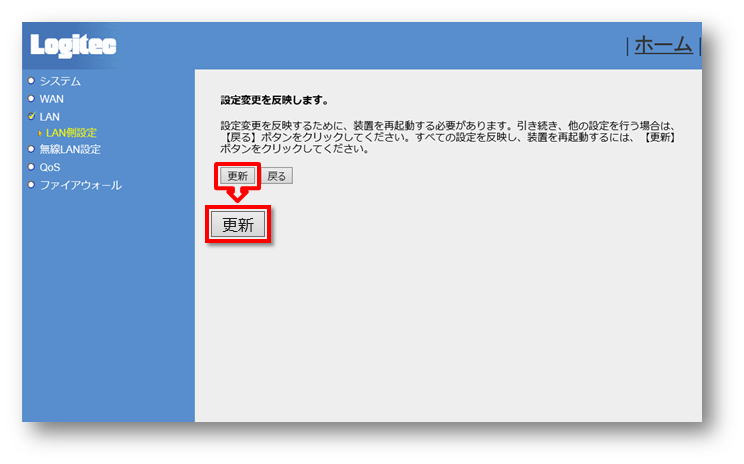 |
|
|
| 7. |
画面上で、カウントダウンが始まります。画面が切り替わるまでお待ちください。 |
|
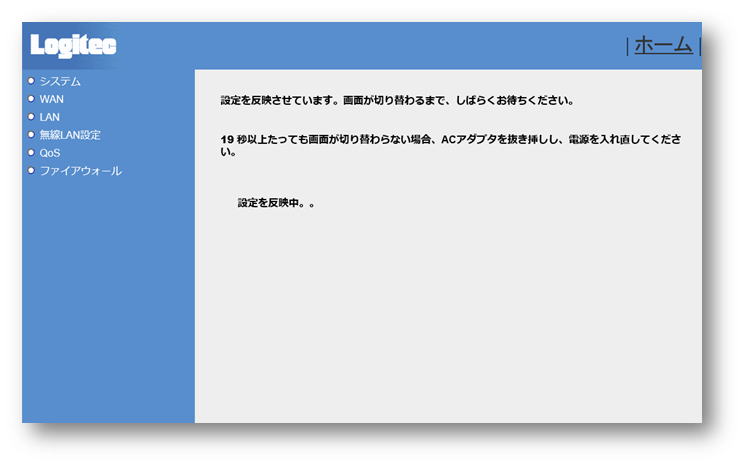 |
|
|
| 8. |
メニュー画面に戻りますので、「機器のステータス」ボタンを押します。 |
|
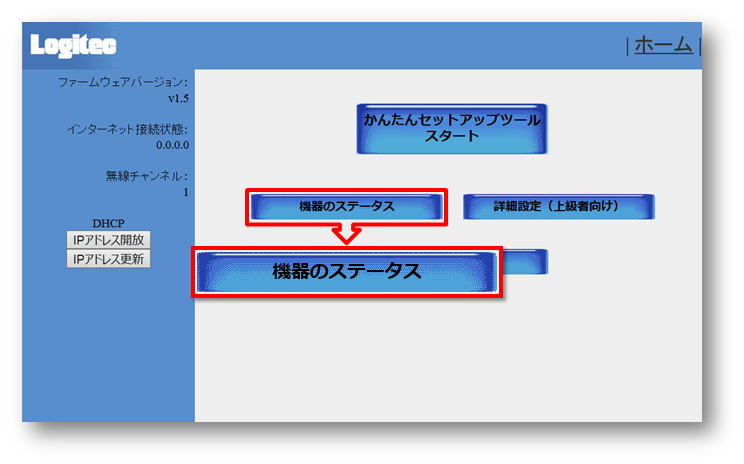 |
|
|
| 9. |
機器のステータスが開きますので、下へスクロールします。 |
|
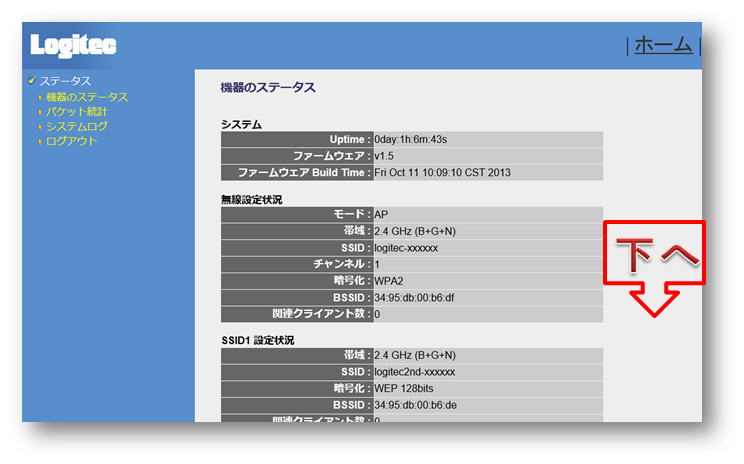 |
|
|
| 10. |
以下のように、「IPアドレス」に数値が表示されている場合は、接続完了です。
インターネットが可能かをお試しください。 |
|
 |
|
|
|
※もし、以下のように「IPアドレス」に何も表示されていない場合は、ユーザー名、パスワードに間違いがある/または、
モデムと弊社製品との同期がとれていない可能性があります。
再度、ユーザー名、パスワードの入力をいただくか、または、ご契約されたインターネット会社(プロバイダ/ISP)に
相談されることをお勧めします。 |
|
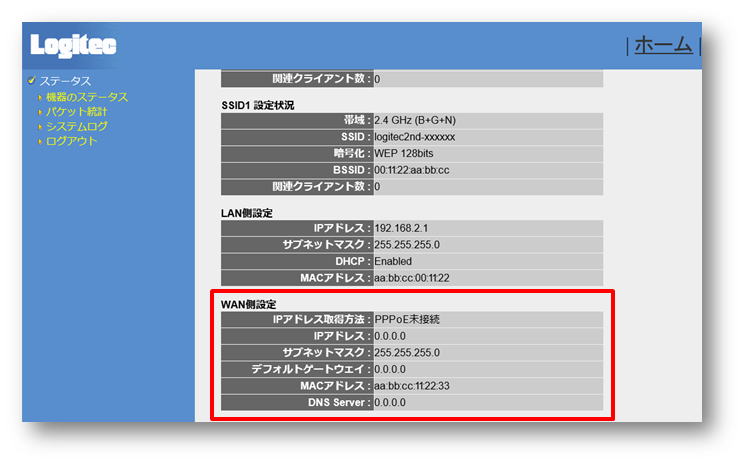 |
<DHCP 接続>
|
| 作成日時:2014-03-27 |
| 更新日時:2024-12-05 |

|